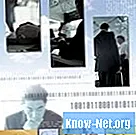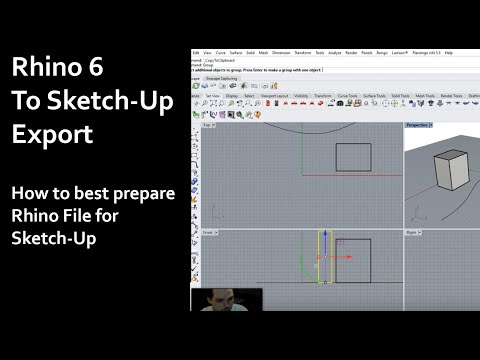
Содержание

Вы можете начинать свои проекты 3D-проектирования в одной программе, например 3D Rhino, и завершать их в другой, например Google SketchUp, поскольку в одной из них могут быть инструменты и ресурсы, которых нет в другой. Когда вы завершите один этап своего проекта и перейдете к следующему, вам могут понадобиться инструменты, эксклюзивные для другого продукта. Это можно сделать с помощью Rhino и SketchUp, сохранив проект в формате, понятном второму.
Экспорт из Rhino
Шаг 1
Откройте файл, с которым хотите работать, в Rhino, нажав «Файл» и «Открыть».
Шаг 2
Когда откроется проект, нажмите «Файл» и «Экспортировать выбранное».
Шаг 3
Когда появится диалоговое окно, щелкните поле «Сохранить как тип», а затем «.3ds».
Шаг 4
Введите имя проекта в поле «Имя» и нажмите «Экспорт».
Импорт в SketchUp
Шаг 1
Откройте Sketchup, нажав «Пуск», «Все программы» и «Google SketchUp».
Шаг 2
Щелкните «Файл», а затем «Импорт».
Шаг 3
Перейдите в каталог, где был сохранен проект Rhino, используя появившееся диалоговое окно «Импорт».
Шаг 4
Щелкните поле «Тип файлов» и выберите «.3ds».
Шаг 5
Дважды щелкните только что созданный файл «.3ds», чтобы импортировать его в SketchUp.